Mon article précédent s’intéressait à une solution d’interaction entre Maven et Eclipse Galileo pour créer et gérer un projet J2EE. Le mode d’emploi prévu était d’utiliser Maven dans une console – genre « mvn clean install » pour compiler, tester, … – et d’utiliser les capacités d’édition – aide à la saisie (completion), signalement des erreurs Java, …
Depuis, il y a eu la sortie de la version annuelle d’Eclipse le 23 juin 2010, baptisée cette fois Helios (après l’achat de Sun par Oracle, IBM continue ses plaisanteries 🙂 ) Par ailleurs, m2eclipse, plugin intégrant Maven dans Eclipse, est sorti en version 0.10.2 le 30 juin 2010. On ne sait pas quand sortia la version 1.0, mais le plugin est déjà très pratique, comme le décrit le livre en ligne édité par la société qui développe m2eclipse.
Installation
La première chose à réaliser est l’installation d’Eclipse Helios. Pour cela, il suffit de télécharger le fichier et de le décompresser.
Ensuite, pour ajouter le plugin m2eclipse, on peut essayer l’une des nouvelle fonctionnalité d’Eclipse Helios : Eclipse Marketplace. La copie d’écran ci-dessous indique comment démarrer Marketplace :
Le texte de recherche dans Marketplace peut être par exemple «Maven integration» qui donne entre autres résultats «Maven integration for Eclipse» (le plugin principal m2eclipse) et «Maven integration for Eclipse (Extras) » (un plugin complémentaire qui facilite l’enregistrement d’un projet Maven dans CVS ou SVN).
Après l’installation de ces plugins et le redémarrage d’Eclipse, cliquer sur Window->Preferences->Maven : vous allez avoir dans la console un message d’avertissement qui signale qu’il vaut mieux utiliser un kit JDK plutôt qu’un environnement JRE :
Eclipse is running in a JRE, but a JDK is required
Some Maven plugins may not work when importing projects or updating source folders.
Bien que le sujet est été déjà largement traité dans les forums, voici comment résoudre ce problème. Éditez le fichier eclipse.ini à la racine du répertoire d’Eclipse Helios et ajouter les 2 lignes suivantes :
-vm
C:\java\jdk1.6.0_21\bin
J’insiste bien sur les 2 lignes (la fusion en une ligne ne fonctionne pas). De même, il faut placer ces 2 lignes avant la ligne -vmargs.
Remplacez C:\java\jdk1.6.0_21\bin par l’adresse du répertoire bin de votre jdk (oui, je sais, je suis sous Windows. Et alors ? )
Il reste à terminer le paramétrage de m2eclipse. Pour cela, sélectionner Window->Preferences->Maven->Installations. Par défaut, m2eclipse utilise une version préliminaire de Maven 3. Rappelons que Maven 3 est encore en développement. Afin d’utiliser la version stable de Maven, il faut installer Apache Maven. Puis indiquez à m2eclipse le chemin où trouver Maven (version 2.2.1 à la date de rédaction de l’article).
Tout est maintenant prêt !
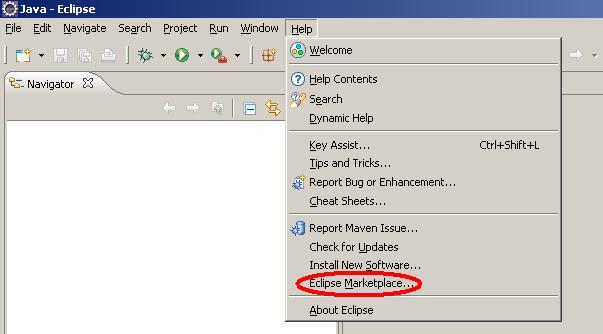



cool